pqiv
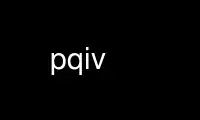
এটি হল pqiv কমান্ড যা আমাদের একাধিক বিনামূল্যের অনলাইন ওয়ার্কস্টেশন যেমন উবুন্টু অনলাইন, ফেডোরা অনলাইন, উইন্ডোজ অনলাইন এমুলেটর বা MAC OS অনলাইন এমুলেটর ব্যবহার করে OnWorks ফ্রি হোস্টিং প্রদানকারীতে চালানো যেতে পারে।
কার্যক্রম:
NAME এর
pqiv - দ্রুত চিত্র দর্শক
সাইনোপিসিস
pqiv [বিকল্প] <ফাইল(গুলি) or ফোল্ডার(গুলি)>
বর্ণনাঃ
pqiv হল qiv দ্বারা অনুপ্রাণিত একটি সাধারণ চিত্র দর্শক।
বিকল্প
-এ, --কীবোর্ড-আলিয়াস=nf
f এর জন্য একটি কীবোর্ড উপনাম হিসাবে n সংজ্ঞায়িত করুন। উদাহরণস্বরূপ, `-a af' আপনাকে ফুলস্ক্রিন দেবে
'a' কী দিয়ে। একাধিক উপনাম বিকল্পের সাথে সংযুক্ত করে সেট করা যেতে পারে
মান: `-a afwa' `a' কে ফুলস্ক্রিন টগল করবে এবং `w' এর সাথে একটি লিঙ্ক তৈরি করবে
বর্তমান চিত্র।
-- ব্রাউজ করুন
প্রতিটি কমান্ড লাইন আর্গুমেন্টের জন্য, অতিরিক্তভাবে ইমেজ থেকে সমস্ত ছবি লোড করুন
ডিরেক্টরি.
-গ, --স্বচ্ছ পটভূমি
সীমানাহীন স্বচ্ছ জানালা। উইন্ডো সীমানা দেখাতে উইন্ডোতে ক্লিক করুন,
তাদের লুকাতে আবার ক্লিক করুন। এটি শুধুমাত্র উইন্ডো ম্যানেজার কম্পোজিটিং এ কাজ করবে।
-d, -- slideshow-interval=n
স্লাইডশো মোডের জন্য ব্যবধান সেট করুন
-চ, --পূর্ণ পর্দা
ফুলস্ক্রিন মোডে শুরু করুন
-এফ, -- বিবর্ণ
ইমেজ মধ্যে বিবর্ণ
--বিবর্ণ-কাল = n
ছবিগুলির মধ্যে কতক্ষণ pqiv বিবর্ণ হওয়া উচিত তা সেট করুন৷ ডিফল্ট 0.5 সেকেন্ড।
-আমি, --লুকান-তথ্য-বক্স
প্রাথমিকভাবে তথ্য বাক্স লুকান
-আমি, --অলস-লোড
একটি ব্যাকগ্রাউন্ড থ্রেডে ইমেজ তালিকা তৈরি করুন এবং যত তাড়াতাড়ি মূল উইন্ডো প্রদর্শন করুন
একটি ছবি পাওয়া গেছে। নতুন ছবি পাওয়া গেলে যোগ করা হবে। কখন
সঙ্গে এই সমন্বয় --সাজান or --অদলবদল বিকল্প, মনে রাখবেন যে প্রথম
পাওয়া চিত্রটি প্রদর্শিত হবে, যদিও এটি শেষ পর্যন্ত প্রথমটি নাও হতে পারে৷
চূড়ান্ত ফাইল তালিকা। সঙ্গে হিসাবে --ওয়াচ-ডিরেক্টরি বিকল্প, তথ্য বাক্স তা করে না
নতুন ছবি যোগ করা হলে স্বয়ংক্রিয়ভাবে আপডেট।
--সর্বোচ্চ-গভীরতা=n
কমান্ড লাইন আর্গুমেন্টের নীচে ডিরেক্টরিগুলির সর্বাধিক n স্তরে অবতরণ করুন। লাইক ইন
খুঁজুন, 0 পাস করা পুনরাবৃত্তি নিষ্ক্রিয় করে। নেতিবাচক সংখ্যা মানে অসীম পুনরাবৃত্তি এবং
ডিফল্ট হয়
-এন, --সাজান
প্রাকৃতিক ক্রমে ফাইল সাজান
-পি, --window-position=POSITION
প্রাথমিক উইন্ডো অবস্থান সেট করুন। 'x,y' ব্যবহার করে নির্দিষ্ট স্থানে উইন্ডোর অবস্থান করুন
স্থানাঙ্ক, বা 'বন্ধ' যাতে উইন্ডোটিকে মোটেও অবস্থান না করতে পারে। ডিফল্ট আচরণ করা হয়
জানালার কেন্দ্রে।
-আর, --অতিরিক্ত-stdin থেকে
stdin থেকে অতিরিক্ত ফাইলের নাম/ফোল্ডার পড়ুন
-আর, --রিভার্স-কারসার-কী
কার্সার কীগুলির অর্থ বিপরীত করুন
-স, -- স্লাইডশো
প্রাথমিকভাবে স্লাইডশো মোড সক্রিয় করুন
-টি, --স্কেল-ইমেজ-আপ
পুরো স্ক্রিনটি পূরণ করতে চিত্রগুলিকে স্কেল করুন
-টি, --window-title=TITLE
উইন্ডোর শিরোনাম সেট করুন। আপনার কিছু ভেরিয়েবল উপলব্ধ আছে:
$BASEFILENAME
বর্তমান ফাইলের বেস ফাইলের নাম (যেমন `image.png')
$FILENAME
বর্তমান ফাইলের ফাইলের নাম (যেমন `/home/user/image.png')
$WIDTH বর্তমান চিত্রের প্রস্থ পিক্সেলে
$HEIGHT
বর্তমান চিত্রের উচ্চতা পিক্সেলে
$ZOOM বর্তমান জুম স্তর
$IMAGE_NUMBER
বর্তমান চিত্রের সূচক
$IMAGE_COUNT
ছবির মোট সংখ্যা
ডিফল্ট হল `pqiv: $FILENAME ($WIDTHx$HEIGHT) $ZOOM%
[$IMAGE_NUMBER/$IMAGE_COUNT]'
-জেড, --জুম-লেভেল=ফ্লোট
একটি ফ্লোটিং পয়েন্ট সংখ্যা হিসাবে প্রাথমিক জুম স্তর সেট করুন (1.0 হল 100%)
-1, --command-1=COMMAND
বাহ্যিক COMMAND কী 1 এর সাথে আবদ্ধ করুন। একইভাবে, আপনি সেই কীগুলির জন্য -2 থেকে -9 ব্যবহার করতে পারেন।
বর্ধিত ব্যবহার:
প্রদর্শনী হুকুম আউটপুট in a জানলা
একটি ওভারলে উইন্ডোতে এটির আউটপুট প্রদর্শন করতে `>' দিয়ে কমান্ডটি উপসর্গ করুন।
নল দ্য ভাবমূর্তি দ্বারা a ছাঁকনি
'|' দিয়ে কমান্ডের উপসর্গ দিন প্রোগ্রামের stdin ইমেজ লিখতে এবং একটি পড়তে
এর stdout থেকে চিত্র। আউটপুট ক্যাশে করা হয় না, তাই ছবিটি পুনরায় লোড করা হবে
পুরানো অবস্থায় ফিরে যান।
--অক্ষম-স্কেলিং
ইমেজ স্কেলিং অক্ষম করুন
--কম মেমরি
মেমরি হাংরি অপারেশন এড়াতে চেষ্টা করুন: পরবর্তী ছবি প্রিলোড করবেন না, একটি রাখবেন না
দ্রুত পুনরায় অঙ্কন ক্রিয়াকলাপ ইত্যাদির জন্য মেমরিতে স্কেল করা চিত্র।
--অদলবদল
ফাইল এলোমেলো করুন
--ওয়াচ-ডিরেক্টরি
নতুন চিত্রগুলির জন্য ডিরেক্টরিগুলি দেখুন (কমান্ড লাইনে দেওয়া হয়েছে) এবং সেগুলিকে সেগুলি হিসাবে যুক্ত করুন৷
প্রদর্শিত মনে রাখবেন যে হলুদ তথ্য বাক্স স্বয়ংক্রিয়ভাবে আপডেট হয় না, কিন্তু শুধুমাত্র যখন
উইন্ডোটি যেভাবেই হোক পুনরায় আঁকতে হবে। এই বিকল্পটি GIO এর GFileMonitor ব্যবহার করে
অভ্যন্তরীণভাবে আপনি কোন সিস্টেম ব্যবহার করেন তার উপর নির্ভর করে, GIO অভ্যন্তরীণভাবে নিয়মিত ভোট দিতে পারে
পরিবর্তনের জন্য, যেমন কিছু লোড তৈরি করুন। (লিনাক্সে, inotify ব্যবহার করা হয়।)
আপনি ফাইলটি ব্যবহার করতে পারেন ~/.pqivrc এই ডিফল্ট কোনো করতে. ফাইলের সিনট্যাক্স হল (বেশিরভাগ)
যারা ডেস্কটপ-ফাইল। একটি বিভাগ তৈরি করুন অপশন এবং কীটির জন্য দীর্ঘ বিকল্পের নাম ব্যবহার করুন
নাম উদাহরণ স্বরূপ,
[বিকল্প]
ফুলস্ক্রিন = 1
স্লাইডশো-ব্যবধান=5
একটি বৈধ কনফিগারেশন ফাইল হবে। আপনি যদি কনফিগারেশনে কোনো বুলিয়ান অপশন সেট করেন
ফাইল, কমান্ড লাইনে এর অর্থ উল্টানো হবে। সুতরাং উপরের উদাহরণ ফাইলের সাথে, -f
উইন্ডো মোডে pqiv শুরু করবে। pqiv <= 1.0 থেকে পুরানো সিনট্যাক্স, যেখানে ফাইলটি ছিল
আর্গুমেন্ট ভেক্টরে প্রিপেন্ডেড, এখনও সমর্থিত। তাই আপনি শুধু সঞ্চয় করতে পারেন
-f -n 5 ফাইলে একই প্রভাব অর্জন করতে।
অনুগ্রহ করে মনে রাখবেন যে কনফিগারেশন ফাইলে পতাকা ব্যবহার করার সময় তাদের অর্থ উল্টে যায়
কমান্ড লাইন, একই পতাকার ডবল ব্যবহারের ক্ষেত্রে প্রযোজ্য নয়। pqiv এর পুরানো সংস্করণে,
-এফএফ কিছুই করবে না। এটি আর মামলা নয়, এটি এখন অ্যাপ্লিকেশনটিকে ফুলস্ক্রিন করবে।
pqiv কমান্ড লাইনে আপনার নির্দিষ্ট করা সমস্ত ফাইল প্রদর্শন করবে। ডিরেক্টরি হবে
gtk+ দ্বারা সমর্থিত ফাইলগুলির জন্য পুনরাবৃত্তিমূলকভাবে অনুসন্ধান করা হয়েছে (উদাহরণস্বরূপ: bmp, gif, jpeg, png, wbmp,
xpm, svg)। বিশেষ ফাইল - pqiv stdin থেকে একটি ফাইল পড়ার কারণ হবে।
, USAGE
pqiv-এ, আপনি চিত্রগুলির মাধ্যমে নেভিগেট করতে মাউস এবং কীবোর্ড উভয়ই ব্যবহার করতে পারেন। এক্সিকিউট pqiv
-h কী বাইন্ডিং সম্পর্কে আরও তথ্য পেতে।
onworks.net পরিষেবা ব্যবহার করে অনলাইনে pqiv ব্যবহার করুন
